Изтеглете и изтеглите драйвери за HP Pavilion G7
Шофьорът е специализиран софтуер, който прави компютърното и лаптопното оборудване правилно. Без инсталиране на драйвери компонентите на компютъра може да не работят правилно или изобщо да не работят. Ето защо трябва да знаете как да инсталирате този софтуер и в тази статия ще обсъдим как да го инсталирате за HP Pavilion G7.
съдържание
Изтеглете драйвери за лаптопа HP Pavilion G7
За да разрешите проблема, има няколко начина. Те се различават по степен на сложност и могат да се използват в определени ситуации. Ние ще ги разглеждаме в ред от най-популярните до специфичните, полезни като резервни.
Метод 1: Търсене в уеб сайта на производителя
Това е най-приоритетният начин за намиране на драйвери, тъй като сайтът на програмиста винаги може да намери адаптиран за различни версии на операционни системи и безопасни файлове. Единственото отрицателно е, че архивът в софтуера за всеки компонент ще трябва да бъде изтеглен и инсталиран отделно. Алгоритъмът на действие е съвсем прост:
Отидете на официалния уебсайт на HP
- Отворете уеб сайта на фирмата в горната връзка.
- След като изтеглите главната страница, трябва да отидете в раздела " Поддръжка" и да изберете "Програми и драйвери" там .
- След това задайте типа на продукта. В нашия случай, лаптоп.
- В следващата стъпка трябва да въведете палата G7 и от падащия списък изберете името, което съответства на вашия модел.
- Веднъж на страницата за поддръжка, е важно да проверите правилността на конкретна операционна система и, ако е необходимо, да я промените с бутона "Промяна" .
Ако имате инсталирана операционна система на вашия лаптоп, драйверите за които не са били адаптирани (например някъде там няма адаптация под Windows 10), ще бъдете подканени да изберете система от списъка с наличните такива. Разбира се, можете да опитате да изтеглите и инсталирате драйвери за подобна версия на една и съща битова дълбочина (да речем, да ги изтеглите за Windows 8 и да ги инсталирате на "десетте най-големи"), но ние не препоръчваме това. Опитайте се да преминете към други методи, които могат да бъдат по-ефективни.
- Остава да изберете типа драйвер, който потребителят се нуждае, да разгънете раздела му и да кликнете върху "Изтегляне" .
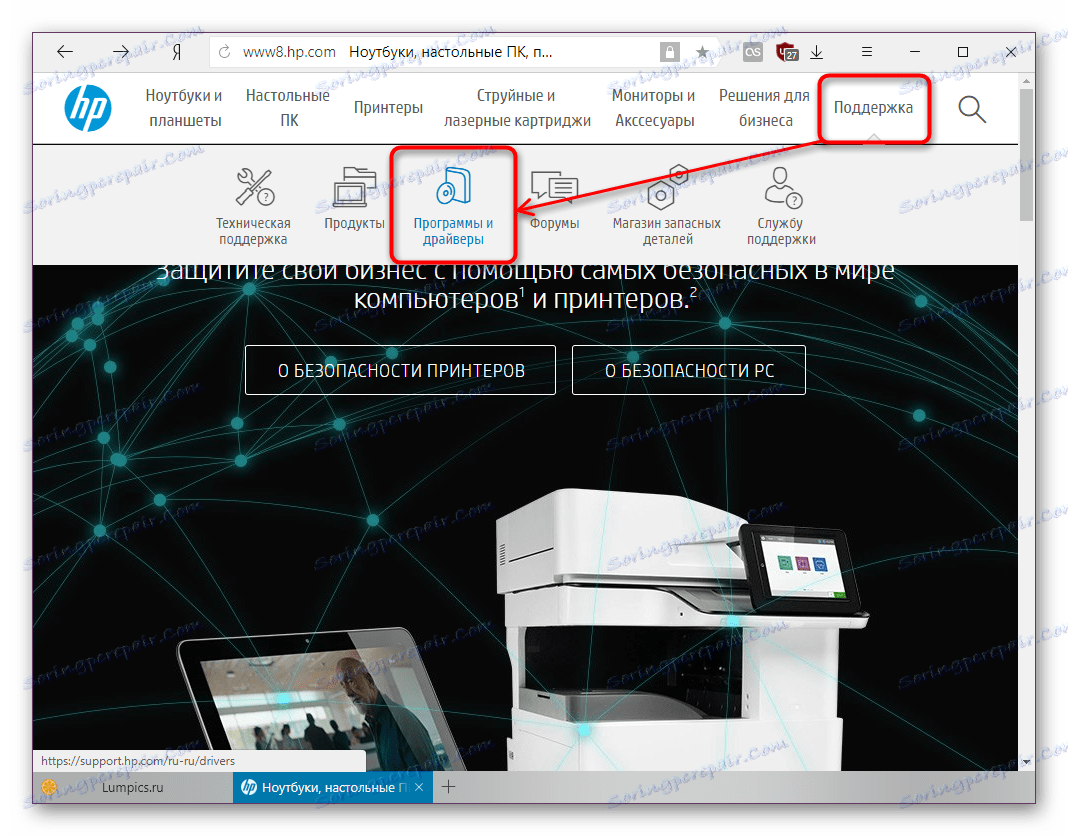
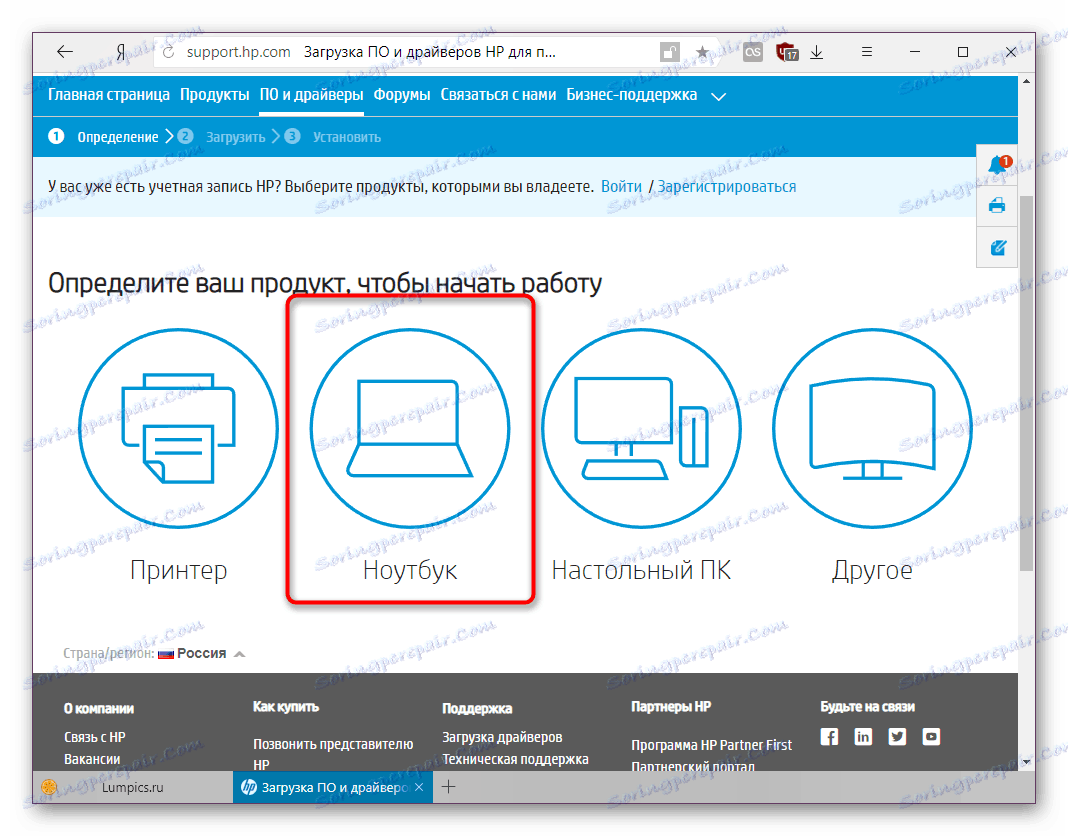
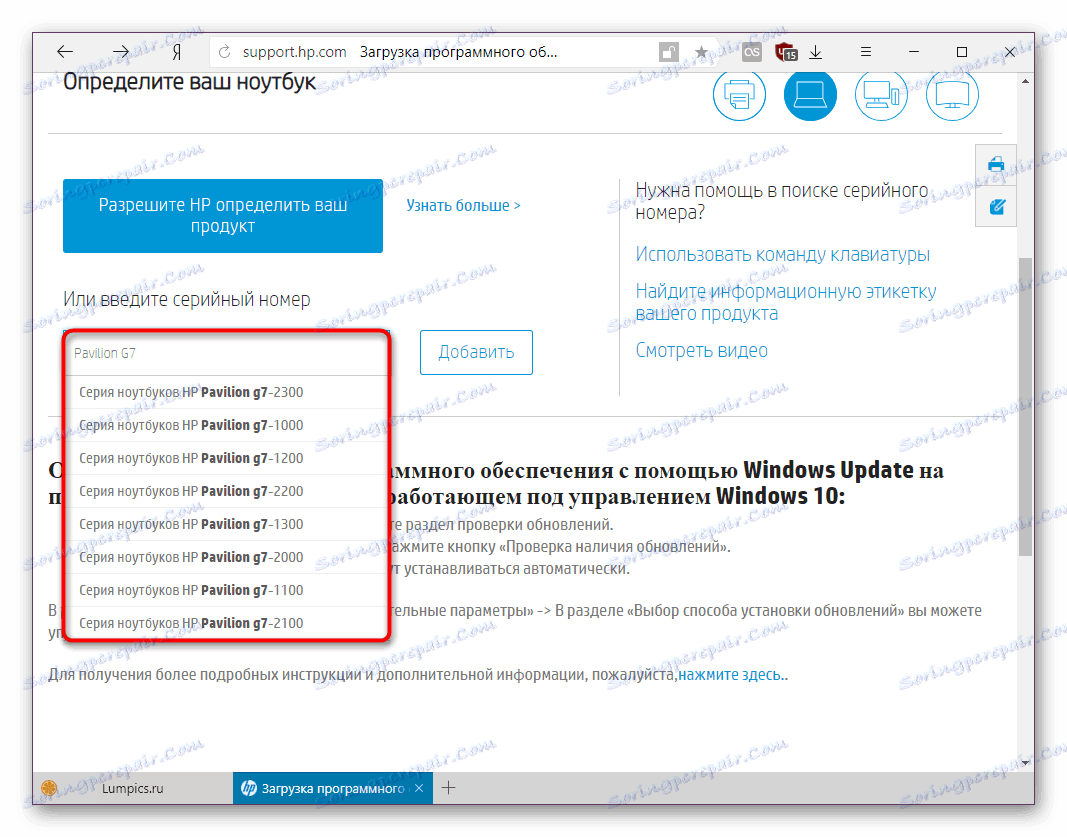
Можете също да кликнете върху бутона "Добавяне", за да отворите нова страница със списък от всички модели на линията G7.
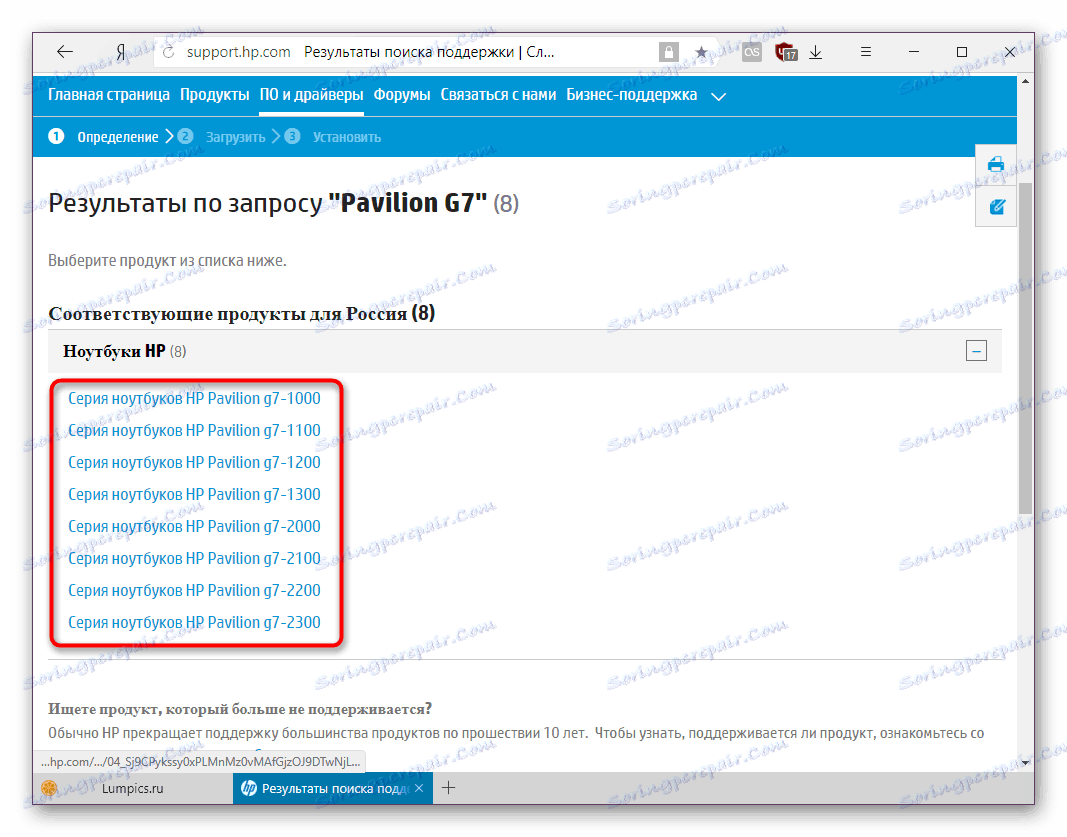
Ако не знаете модела на устройството си, погледнете стикера в долната част на кутийката или, ако липсва, кликнете върху "Позволи на HP да идентифицира вашия продукт".
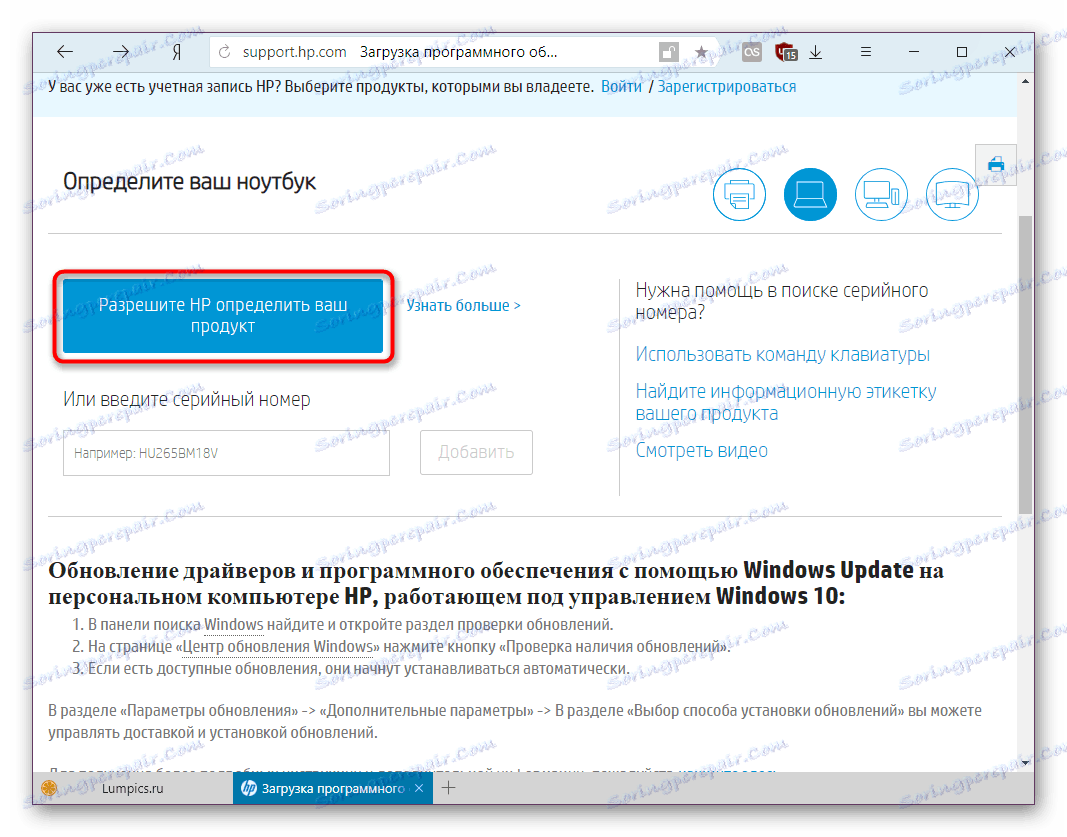
Възможно е да не сте инсталирали HP Support Framework Framework, ще трябва да го изтеглите предварително. За да направите това, поставете отметка в квадратчето и кликнете върху "Напред" . Той изтегля малка помощна програма, HP Web Products Detection , която трябва да бъде стартирана преди системата да разпознае самия модел на лаптопа.
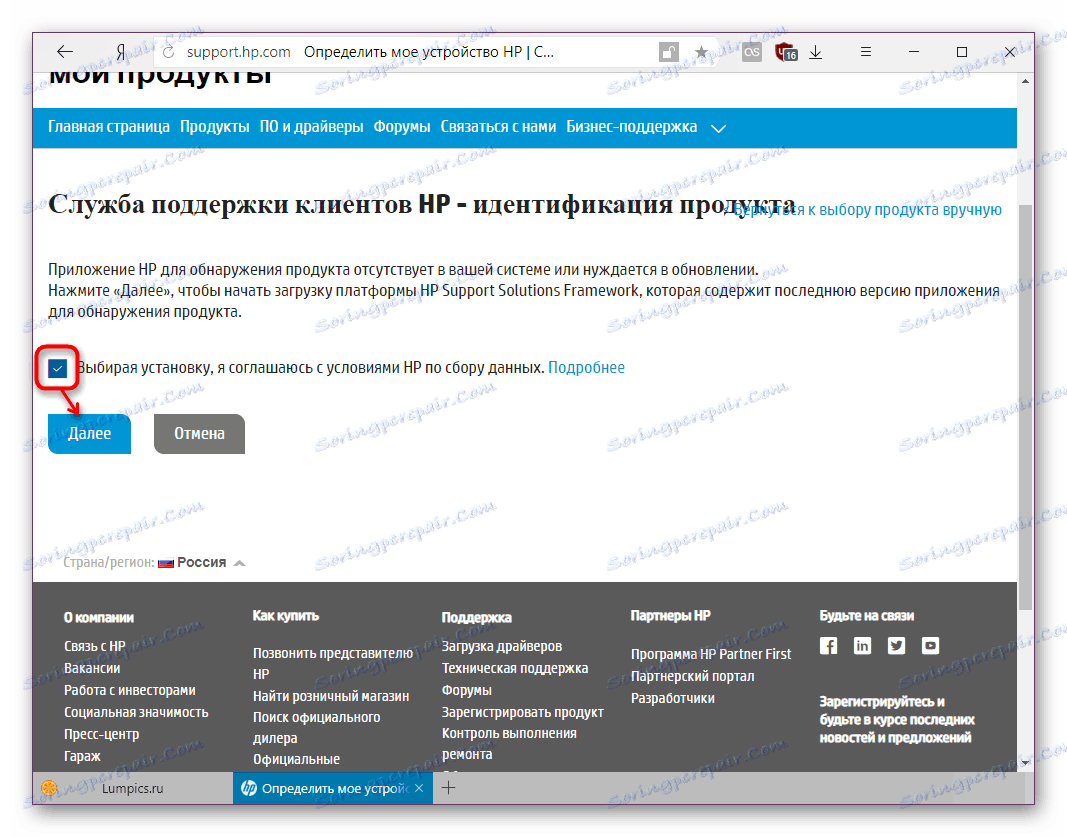
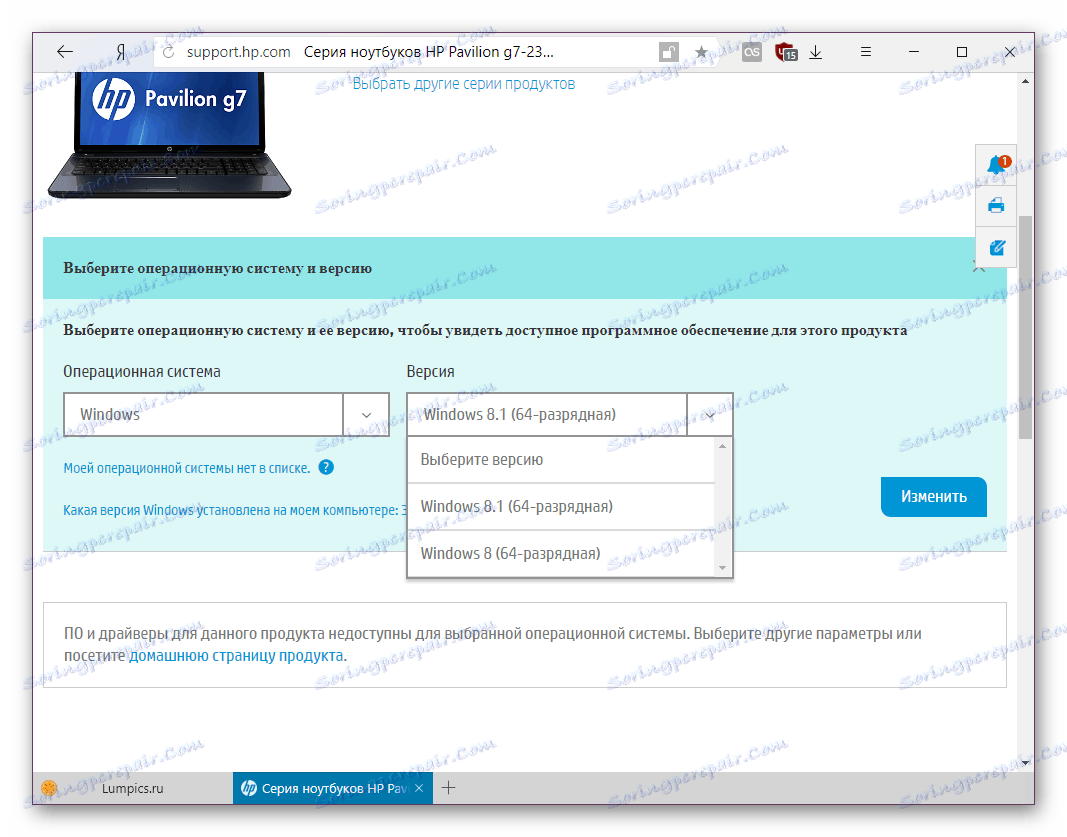
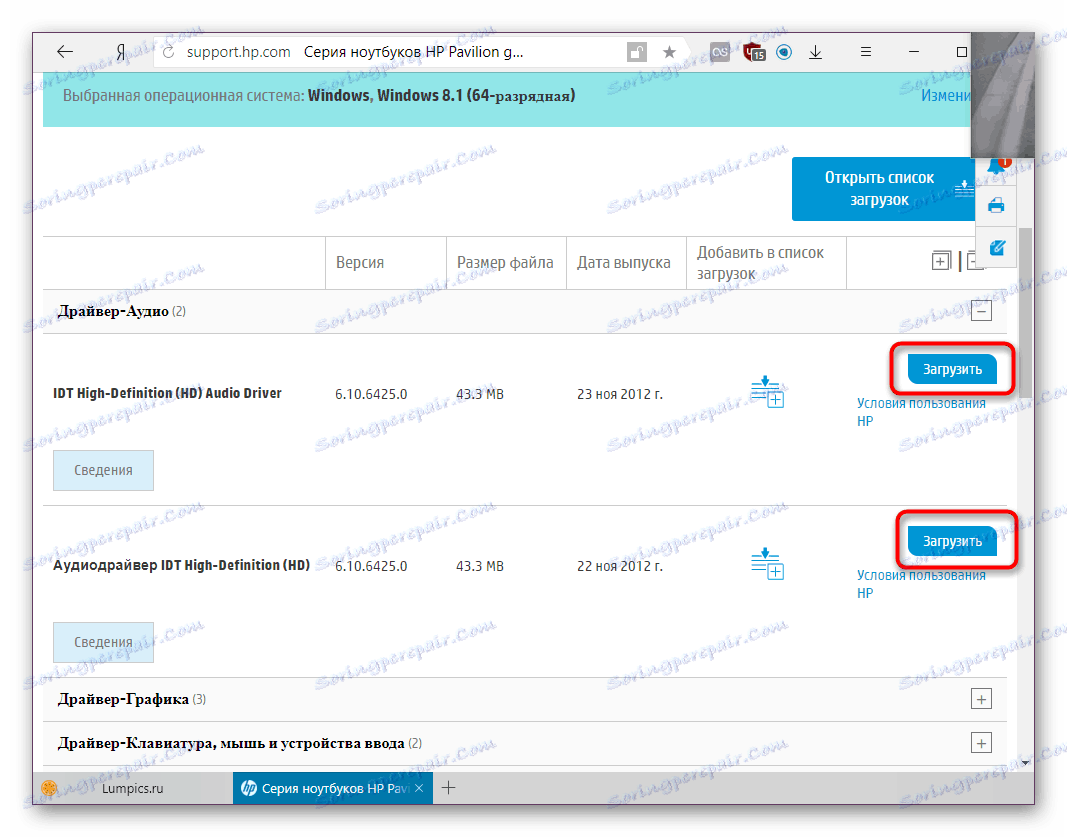
Изтеглените файлове остават да се изпълняват и изпълняват всички указания на Помощника за инсталиране, които най-често се свеждат до баналното приемане на лицензионното споразумение и натискането на бутона "Напред" .
Метод 2: HP Proprietary Utility
Фирмата разполага със собствено приложение, което ви позволява да контролирате хардуера на HP, да актуализирате неговия софтуер и да решавате различни проблеми, свързани с работата на устройството. Възможно е вече да имате помощник в операционната си система, но ако го изтриете или инсталирате операционната система отново от нулата, ще трябва да го инсталирате отново. Крайният резултат е идентичен с първия метод, тъй като софтуерът се търси на същите сървъри на HP. Разликата е, че всички или само избраните от вас драйвери ще бъдат инсталирани самостоятелно и не можете да ги запазите като архиви за в бъдеще.
Изтеглете HP Support Assistant от официалния сайт.
- Следвайте връзката, предоставена на страницата за изтегляне Caliper Assistant, и кликнете върху изтеглянето.
- Пуснете инсталационния файл и следвайте стандартната процедура за инсталиране.
- Отворете приложението и в прозореца за добре дошли, конфигурирайте всички параметри, както искате, и продължете.
- За да започнете да проверявате лаптопа си, кликнете върху надписа "Проверка за актуализации и съобщения".
- Започнете сканирането, състоящо се от пет етапа, изчакайте резултатите от него.
- Преминете към "Актуализации" .
- Поставете отметки в квадратчетата до елементите, които искате да актуализирате, или инсталирайте драйвера за тях от нулата и кликнете върху "Изтегляне и инсталиране" .
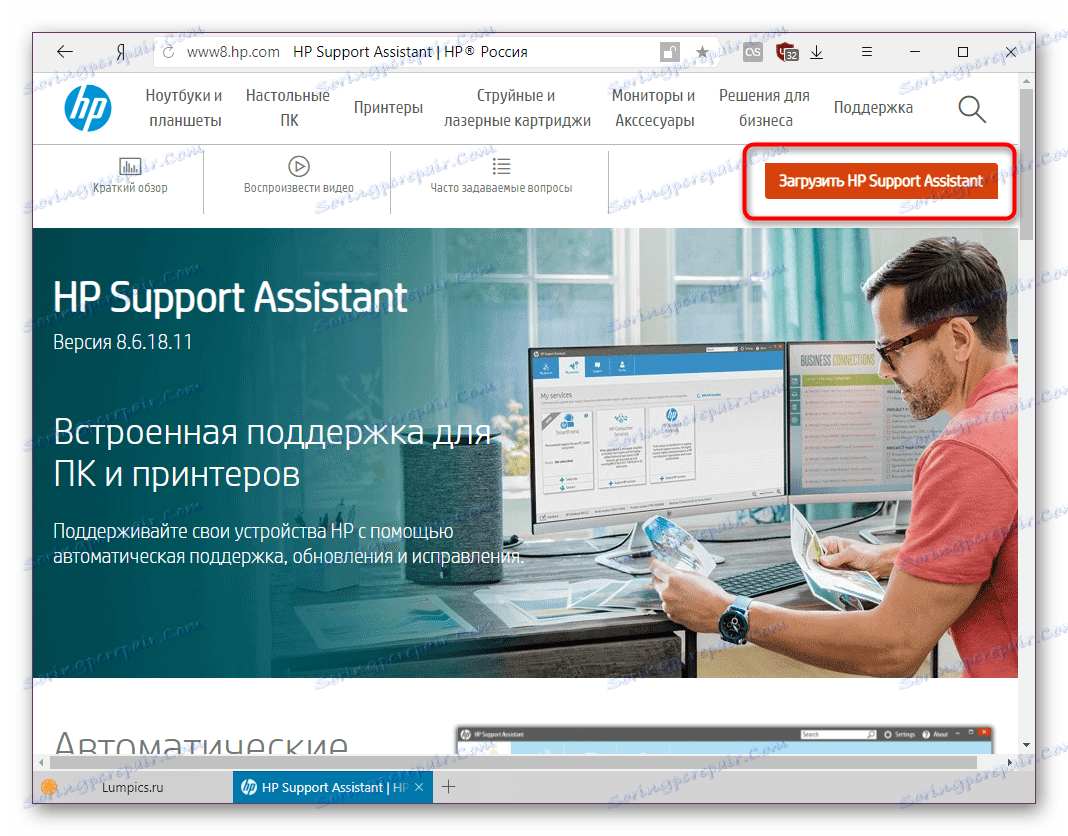

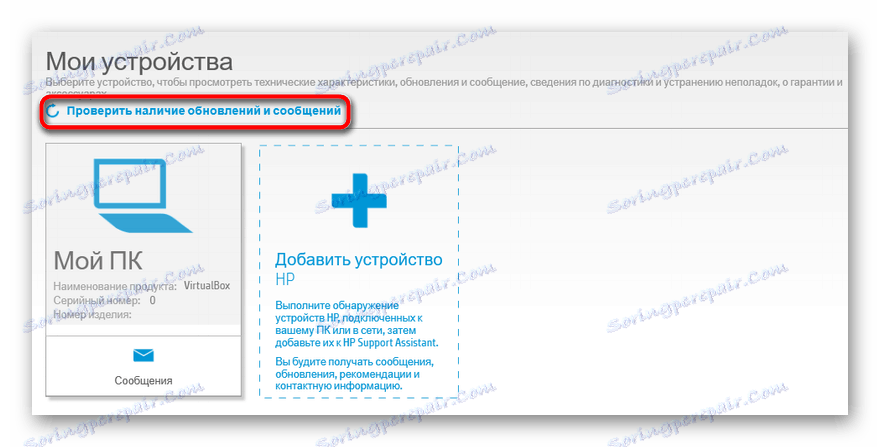
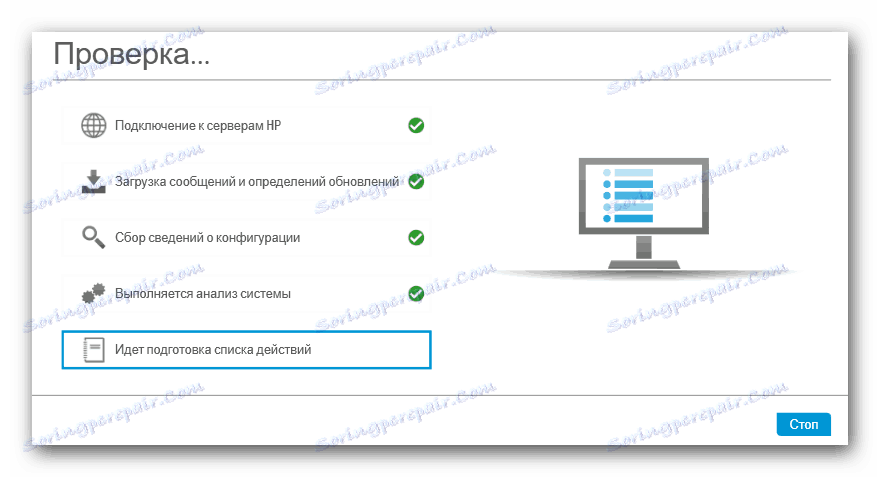
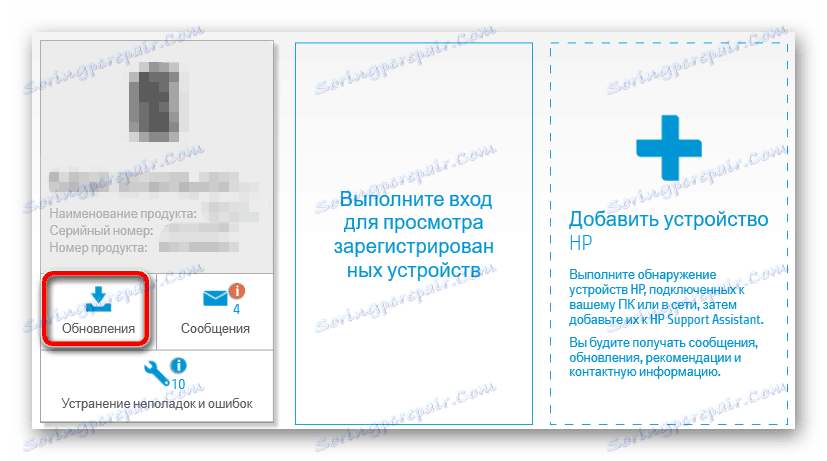
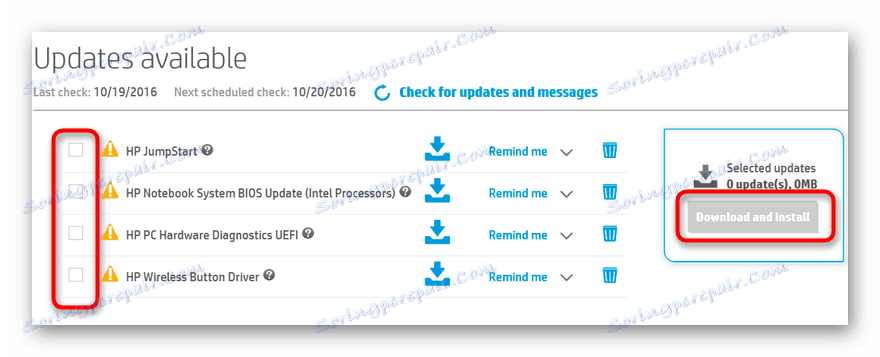
Остава само да изчакате, докато всичко бъде инсталирано, да затворите програмата и да рестартирате устройството за правилното функциониране на целия инсталиран софтуер.
Метод 3: Използвайте програми на трети страни
Различните производители на софтуер произвеждат специализирани продукти, които улесняват търсенето на водачи и тяхното по-нататъшно инсталиране. Помощни програми сканират компютъра, определят инсталираното, свързано оборудване и четат информация за своя софтуер. След това те имат достъп до собствената си мрежа или локално хранилище на софтуер и търсят нови версии. Ако има такива, тогава програмата предлага незабавно инсталиране или актуализиране. Струва си да се отбележи, че трябва да използвате приложения от този тип с известно внимание. Не всички от тях са безвредни, така че най-добре е да изберете софтуер от надежден програмист. Можете да се запознаете с най-подходящите решения на връзката по-долу.
Повече подробности: Най-добър софтуер за инсталиране на драйвери
Ако решите да се включите Driverpack разтвор или DriverMax , но не знаете как да работите в тях, можете да прочетете кратка и кратка информация за тяхното използване.
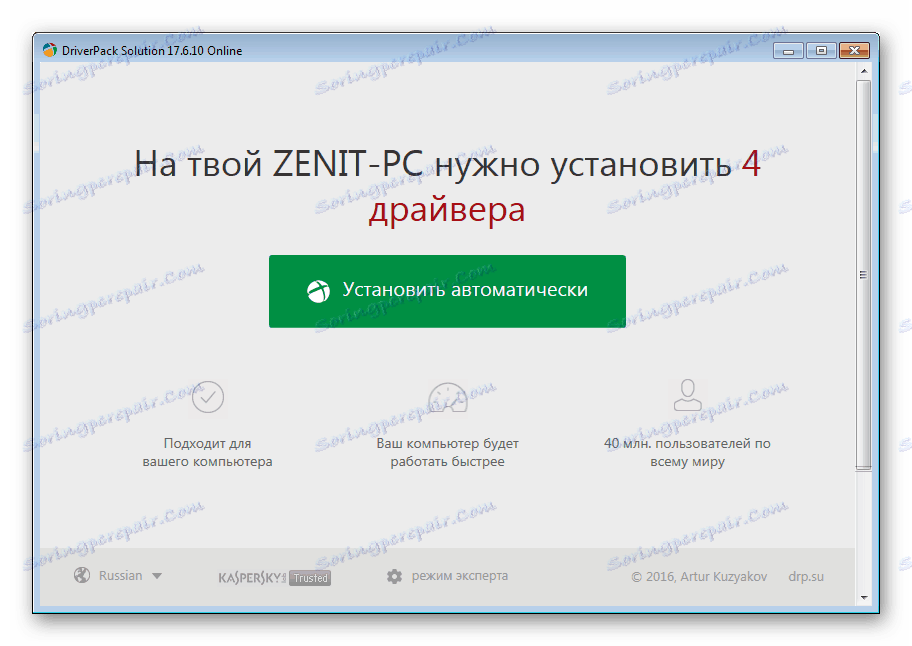
Повече подробности:
Как да актуализирате драйвери с помощта на DriverPack Solution
Актуализирайте драйверите с помощта на DriverMax
Метод 4: Обозначение на оборудването
Този метод е един от най-простите в своя принцип. Той ви позволява да извлечете уникален сериен номер на оборудването и да го използвате, за да намерите водача, който ви е необходим в Интернет. За да направите това, има специални сайтове с бази данни, които съхраняват както последните версии на драйверите, така и най-ранните, които може да са по-стабилни в определени ситуации.

Този вариант обаче не е много удобен в нашия случай, когато трябва да изтеглите повече от двама шофьори - целият процес ще бъде забавен и ще изисква много манипулации. Ако обаче се нуждаете от селективна инсталация, тя ще бъде отлична алтернатива на другите предложени методи.
За повече информация относно всички нюанси на намирането на драйвер по ID на устройството, прочетете статията от друг автор.
Повече подробности: Търсене на драйвери от hardware ID
Метод 5: Характеристики на системата Windows
Една от най-бързите опции е да използвате Device Manager като средство за инсталиране и актуализиране на драйвери. По отношение на ефективността, тя е по-ниска от някоя от изброените по-горе препоръки, но помага да се установи основната версия на софтуера за различни устройства, което в повечето случаи е достатъчно. Под "основен" тук се има предвид версия, която не е придружена от допълнителен софтуер от разработчика. Например, няма да получите софтуер за настройка на видеокарта, принтер или уеб камера, но системата и приложенията на устройството ще работят и ще бъдат разпознати правилно.
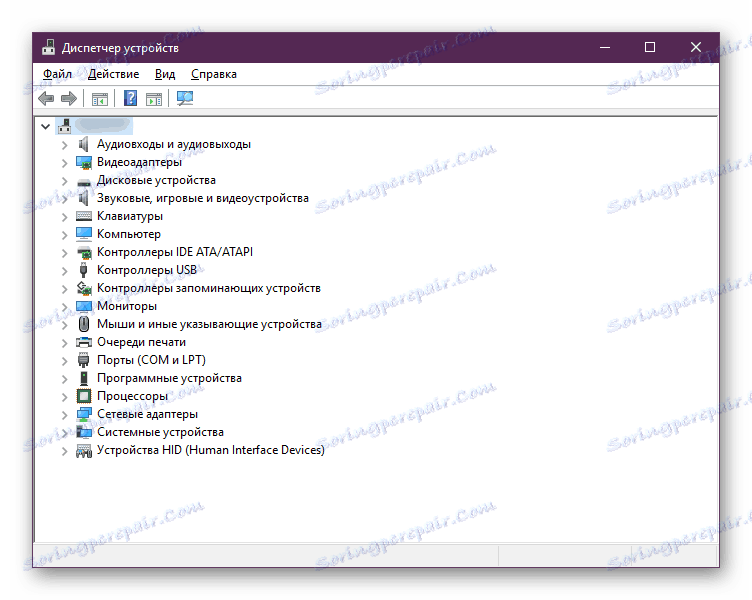
От минусите - методът не може да бъде използван веднага след преинсталиране на старите версии на Windows, тъй като може да се наложи драйвер за мрежова карта, която осигурява достъп до Интернет. След претегляне на всички предимства и предимства на този вариант можете да решите дали да го използвате или по-добре да прибягвате до други, по-подходящи за вас. Подробните инструкции за работа с вградения инструмент за Windows можете да намерите на връзката по-долу.
Повече подробности: Инсталиране на драйвери с помощта на стандартни инструменти за Windows
Всички горепосочени методи ще ви помогнат да намерите най-новите драйвери за HP Pavilion G7. Поради факта, че тази моделна линия е успешна и широко разпространена, не трябва да има никакви проблеми с актуализирането и ще можете да намерите необходимия софтуер без никакви затруднения.
